
Đầu tiên, bạn cần đăng ký chương trình phần mềm Apple Beta để truy cập vào các bản phát hành hệ điều hành beta quy mô lớn và mới nhất cho iOS, MacOS, WatchOS và TVOS.

Kiểm tra để đảm bảo phần mềm cho phép bạn khai thác các tiện ích nâng cao trong một số ứng dụng nhất định và theo dõi nhanh quyền truy cập trong hỗ trợ kỹ thuật từ Apple.
Bạn nên sao lưu dữ liệu trong máy vào thiết bị lưu trữ ngoài hoặc dịch vụ lưu trữ đám mây để giảm thiểu rủi ro mất dữ liệu trong quá trình cài đặt.
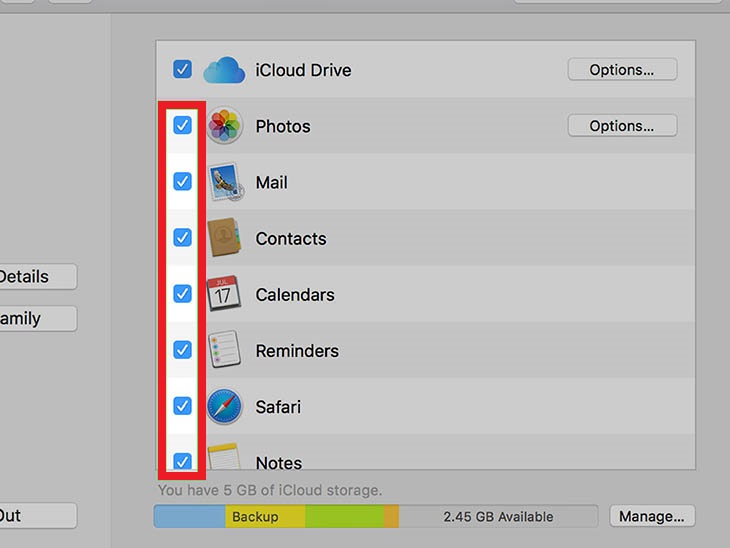
Đi đến trang đăng nhập chương trình phần mềm Beta, đăng nhập bằng AppleID của bạn và chọn nút tải xuống phiên bản MacOS 10.15 Catalina Beta 1.
Sau khi hoàn tất, hãy mở tệp gói mới tải xuống kết thúc bằng phần mở rộng tệp .pkg.
Ngay sau khi cài đặt xong cấu hình, một cửa sổ Software Update sẽ hiện ra, bạn đợi cho macOS 10.15 hiện ra và nhấp Upgrade Now để bắt đầu quá trình tải hệ điều hành.
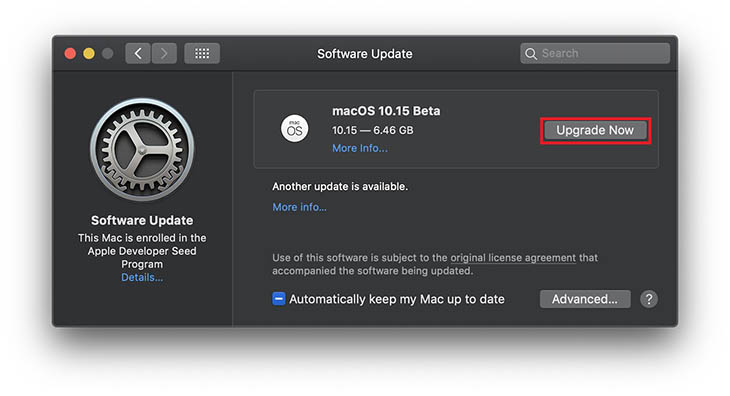
Khi quá trình tải xuống hoàn tất, màn hình Cài đặt MacOS Catalina Beta sẽ xuất hiện. Bạn bấm vào Continue để bắt đầu quá trình cài đặt macOS Catalina trên máy Mac của bạn.
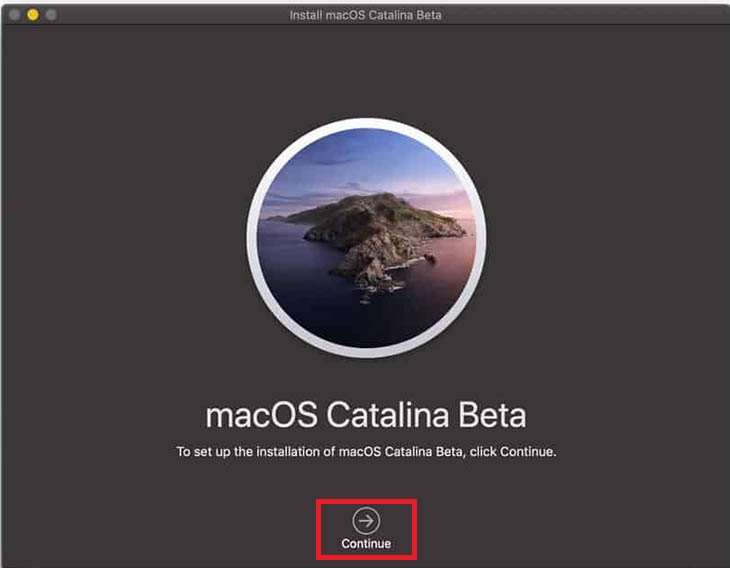
Chọn ổ đĩa cài đặt macOS Catalina và chọn Install.

Sau khi cài đặt kết thúc, bạn có thể trải nghiệm tiện ích mới nhất của bản cài đặt MacOS Catalina.
Lưu ý: Nếu bạn đang cài đặt trên MacBook, bạn nên cắm dây nguồn để tránh trường hợp hết pin giữa chừng làm gián đoạn cài đặt của mình.
Trên đây là thông tin về hướng dẫn cách đăng ký và cập nhật sớm hệ điều hành macOS Catalina mà Điện máy XANH chia sẻ đến bạn. Nếu bạn có bất kì thắc nào, vui lòng để lại thông tin dưới bài viết.

↑
Đang xử lý... Vui lòng chờ trong giây lát.